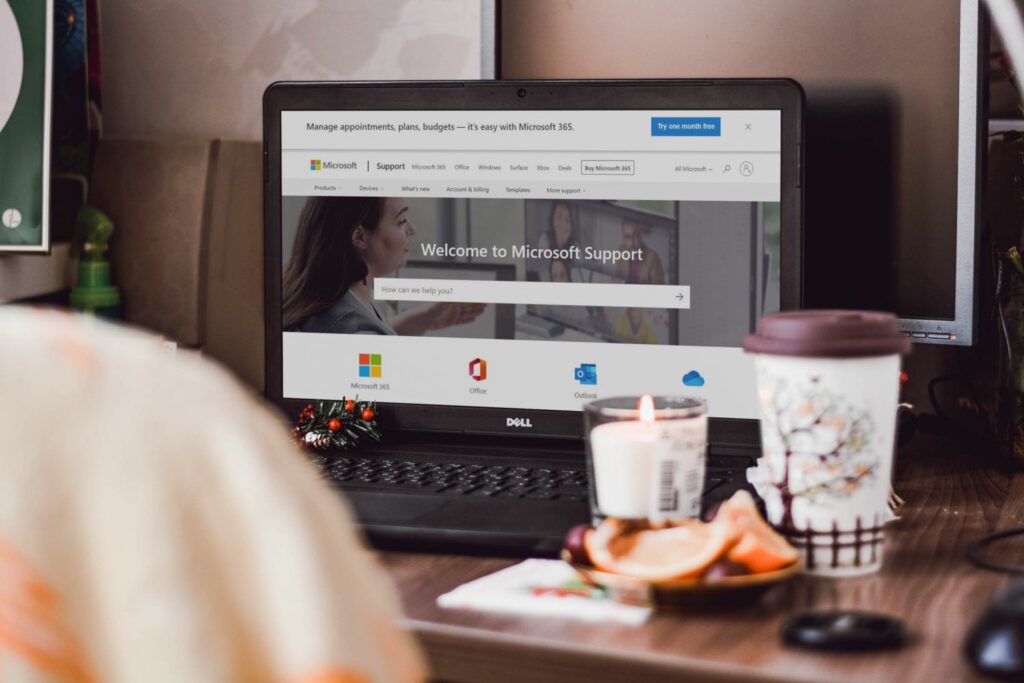
Co je třeba vědět:
- Windows 10 má integrovanou aplikaci nápovědy nazvanou Získat nápovědu.
- Můžete se připojit k osobě podpory společnosti Microsoft a mluvit s ní přímo.
- Každý výchozí program Windows má odkaz na nápovědu k pokynům.
Tento článek vysvětluje různé způsoby přístupu k podpoře systému Windows 10 a poskytuje nápovědu k řešení problémů s počítačem.
Použijte aplikaci Získat nápovědu pro podporu Windows 10
Windows má vyhrazenou aplikaci Získat nápovědu, která vám pomůže vyřešit nejčastější problémy. Je to virtuální agent chatu, který se objeví, aby odpověděl na vaše pochybnosti.
-
Vyberte tlačítko Hledat na hlavním panelu. Zadejte „Získejte pomoc”A vyberte výsledek nebo stiskněte Enter. Najdete jej také v seznamu programů v nabídce Start.
-
Zadejte problém do vyhledávacího pole. Projděte si hlavní články s doporučenými řešeními.
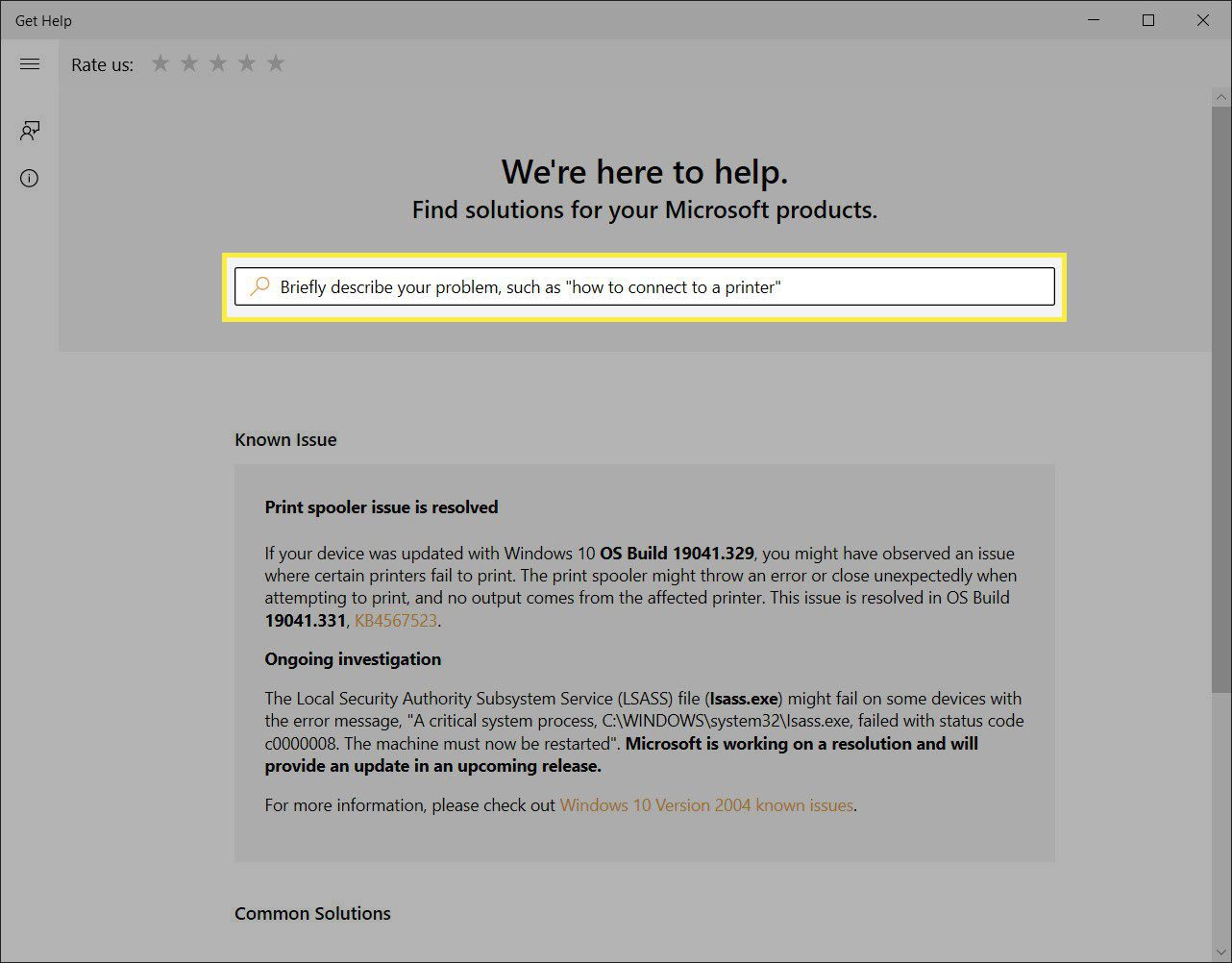
-
Mluvte s virtuálním agentem přímo výběrem Kontaktujte nás knoflík.
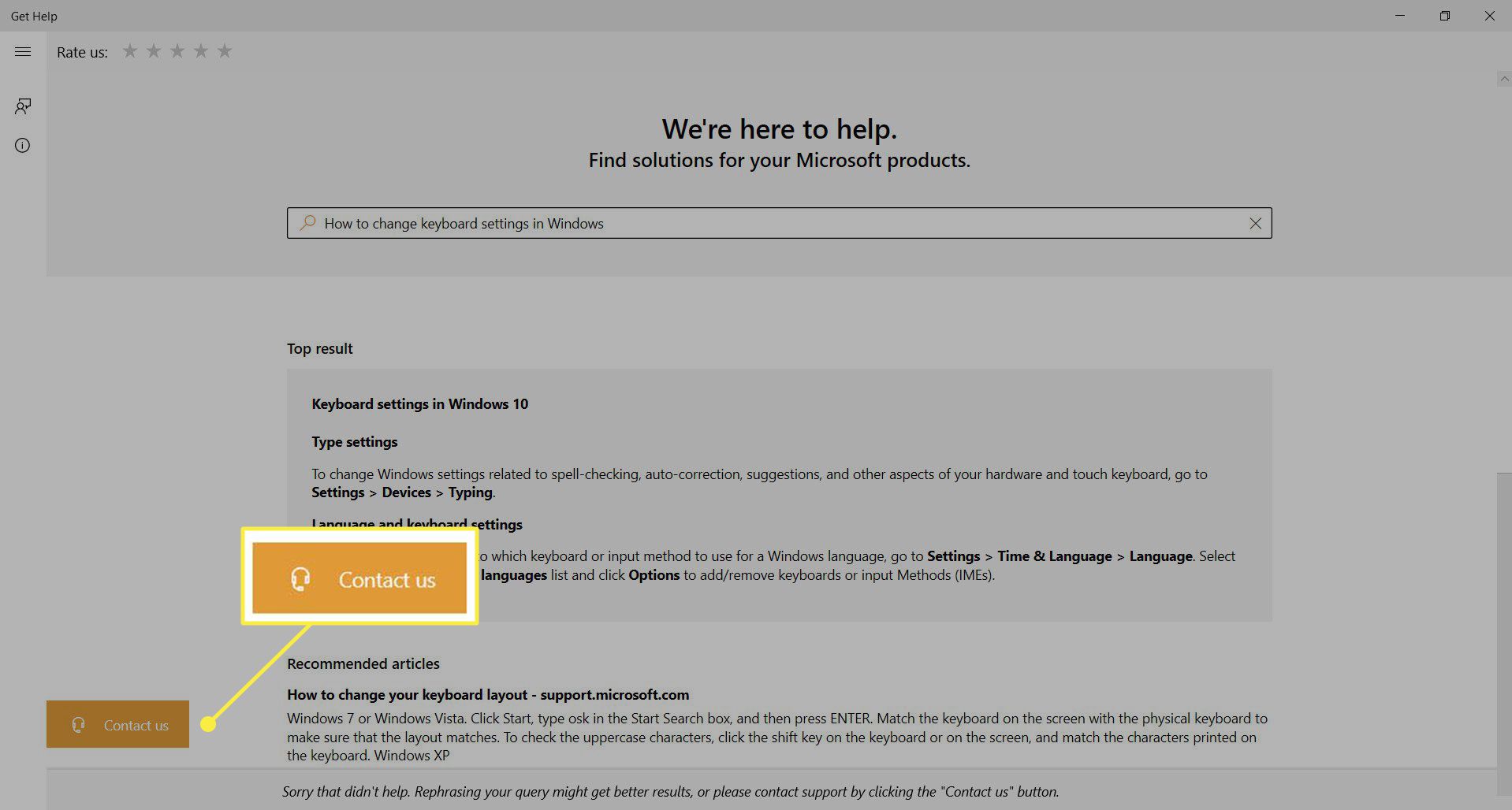
-
Zahajte chat s virtuálním agentem. Vyberte svůj produkt (např. Windows) a problém zahajte.
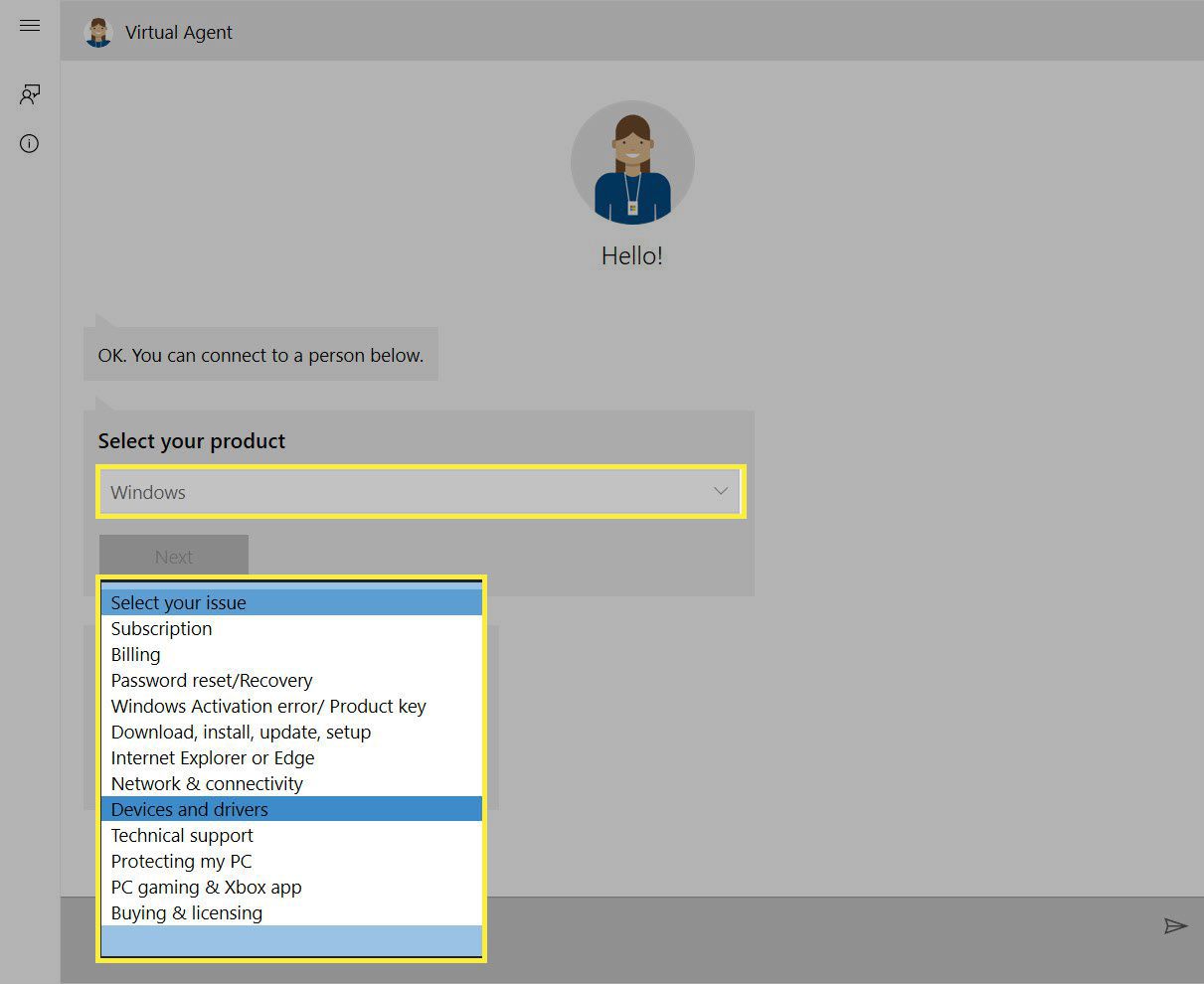
-
Pokud jste stále nenašli řešení, zadejte „mluvit s člověkem”A požádat o kontakt se skutečnou osobou podpory na technické podpoře společnosti Microsoft.
Vyberte tlačítko Nápověda
Všechny nástroje systému Windows mají v nabídce funkci Nápověda nebo modré tlačítko Nápověda s otazníkem. Vyberte jej a otevřete obsah podpory v prohlížeči Bing. Může existovat několik výjimek. Na tyto instance narazíte v závislosti na typu programu, ve kterém se nacházíte:
- The Kancelář sada zobrazí nápovědu v okně programu.
- Nastavení má odkaz Získat nápovědu, který v okně otevře veškerý obsah podpory. Vyberte článek podpory a otevře se v Bingu.
- Zadejte příkaz Nápověda do Příkazový řádek okno pro zobrazení seznamu příkazů a jejich syntaxe.
Použijte vyhledávací pole na hlavním panelu
Vyhledávací pole na hlavním panelu je užitečná zkratka pro nastavení systému Windows a nápovědu k systému Windows 10, protože může také poskytovat webové výsledky pomocí nástroje Bing.
-
Zadejte klíčové slovo nebo klíčovou frázi popisující problém.
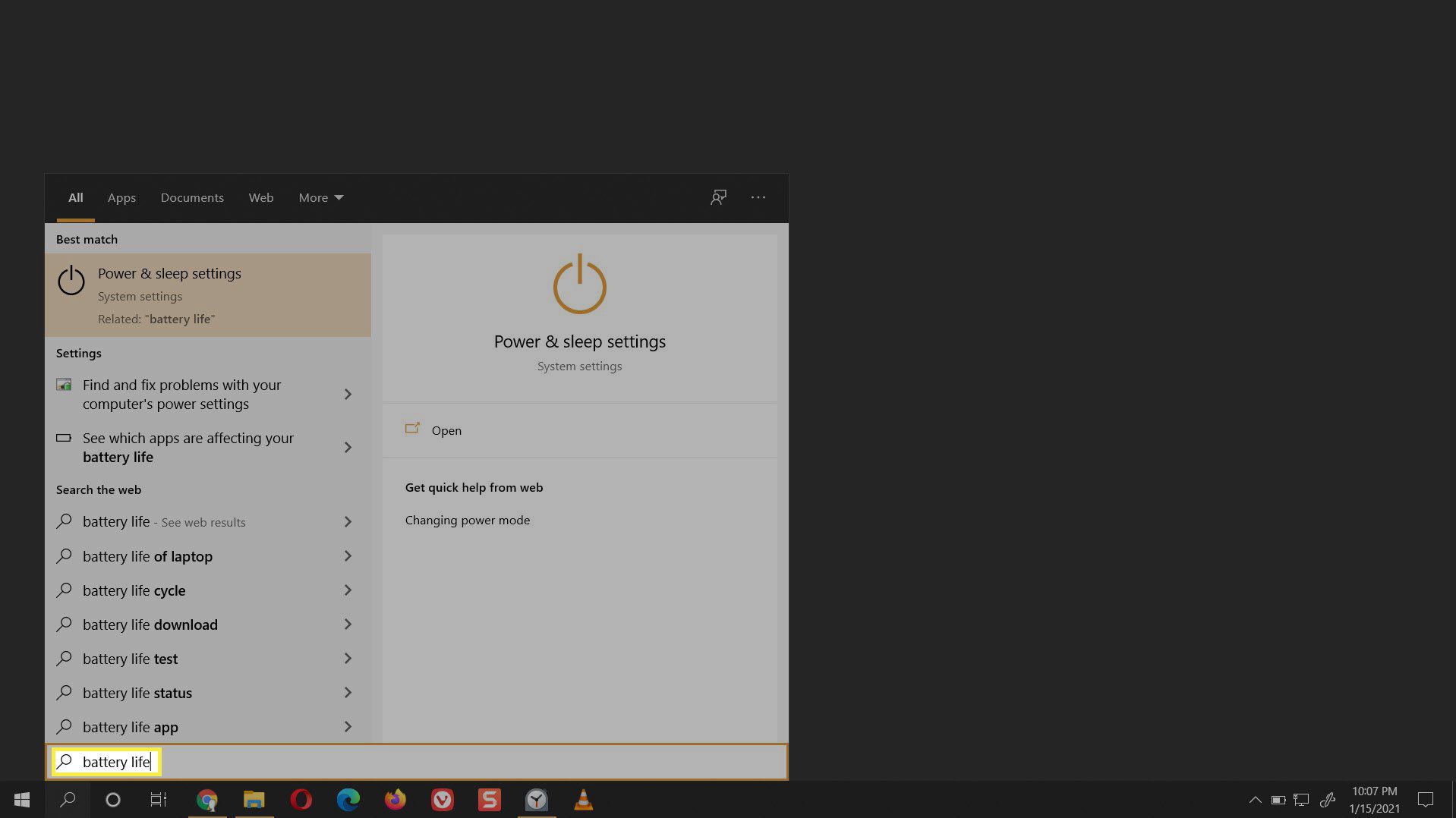
-
Výsledky hledání zobrazují nejlepší shodu, což může být výchozí nástroj pro odstraňování problémů s Windows pro danou funkci nebo zástupce nastavení. Může také zobrazit výsledky online vyhledávání, které využívají řešení na webu.
-
Pokud oba problém nevyřeší, použijte výsledky hledání Bing k otevření prohlížeče a získání informací o problému na webu.
Použijte web podpory společnosti Microsoft
Web podpory společnosti Microsoft hostí všechny články podpory týkající se všech produktů společnosti Microsoft. Je to centrální rozbočovač nejen pro Windows, ale také pro všechny produkty Microsoft. Najdete stránky podpory pro správce, vývojáře, učitele a studenty a malé firmy. Vybrat Více podpory na horní navigační liště pro přístup k těmto oblastem z rozbalovací nabídky. Pomocí vyhledávacího pole můžete hledat články s návody ke všem produktům společnosti Microsoft. Můžete dokonce přejít na Zeptejte se komunity na webu Microsoftu a v diskusních fórech se dotknout rozsáhlé sítě uživatelů Microsoftu.
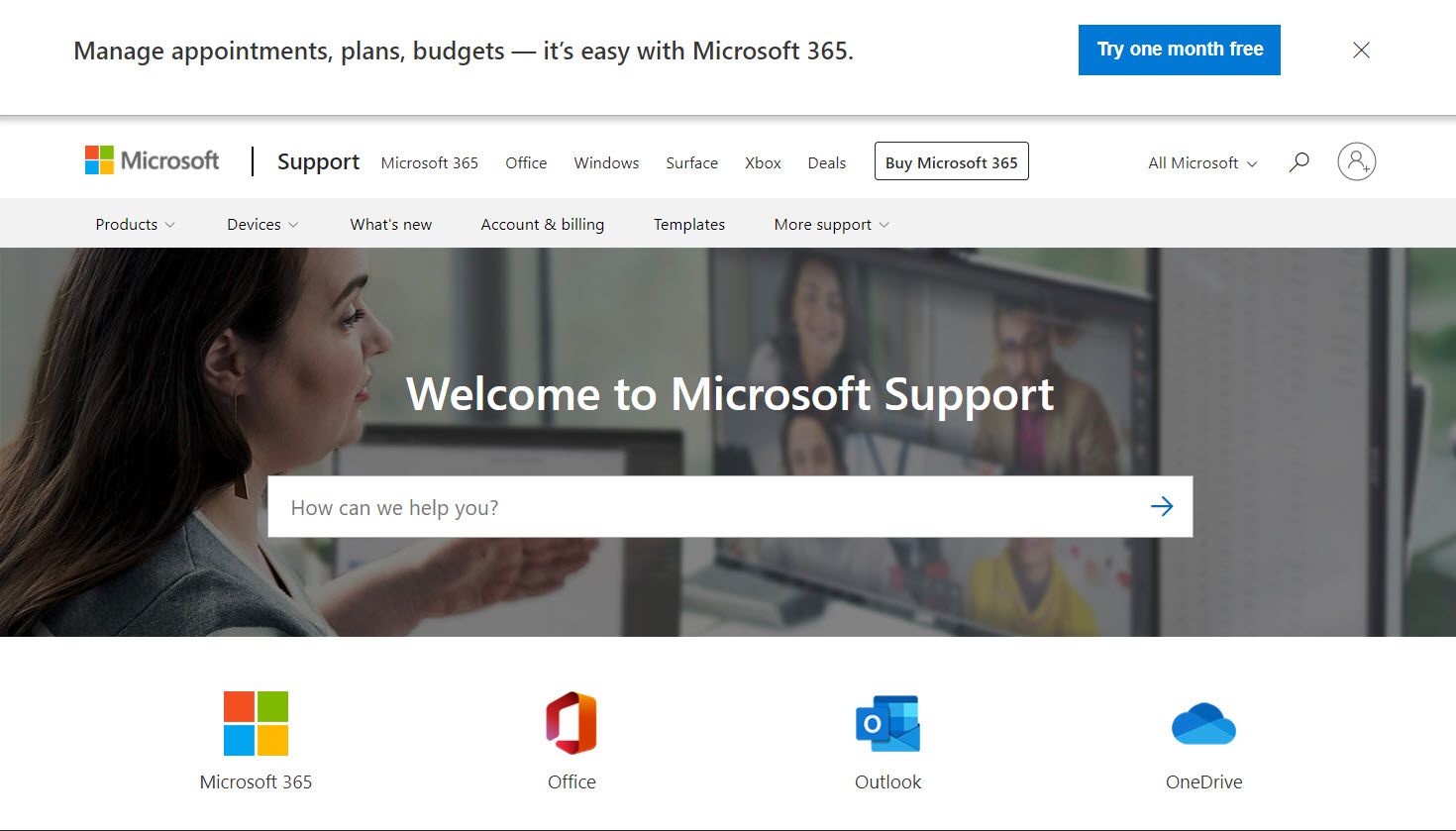
Poznámka:
Pokud vás podvodníci kontaktují a tvrdí, že jsou od společnosti Microsoft, můžete nahlásit podvody podpory.
Pro podrobná řešení použijte Poradce při potížích se systémem Windows
Windows obsahuje několik integrovaných nástrojů pro odstraňování problémů, které mohou problém automaticky vyřešit. Poradce při potížích je užitečný, protože dokáže sám vyřešit kritické problémy se systémem. Toto nelze vypnout. Windows také odesílá diagnostická data na servery Microsoftu, které analyzují a nabízejí opravy v části Doporučené řešení potíží. Můžete se rozhodnout tato doporučení dodržovat nebo ignorovat.
-
Jít do Nastavení> Aktualizace a zabezpečení> Řešení problémů.
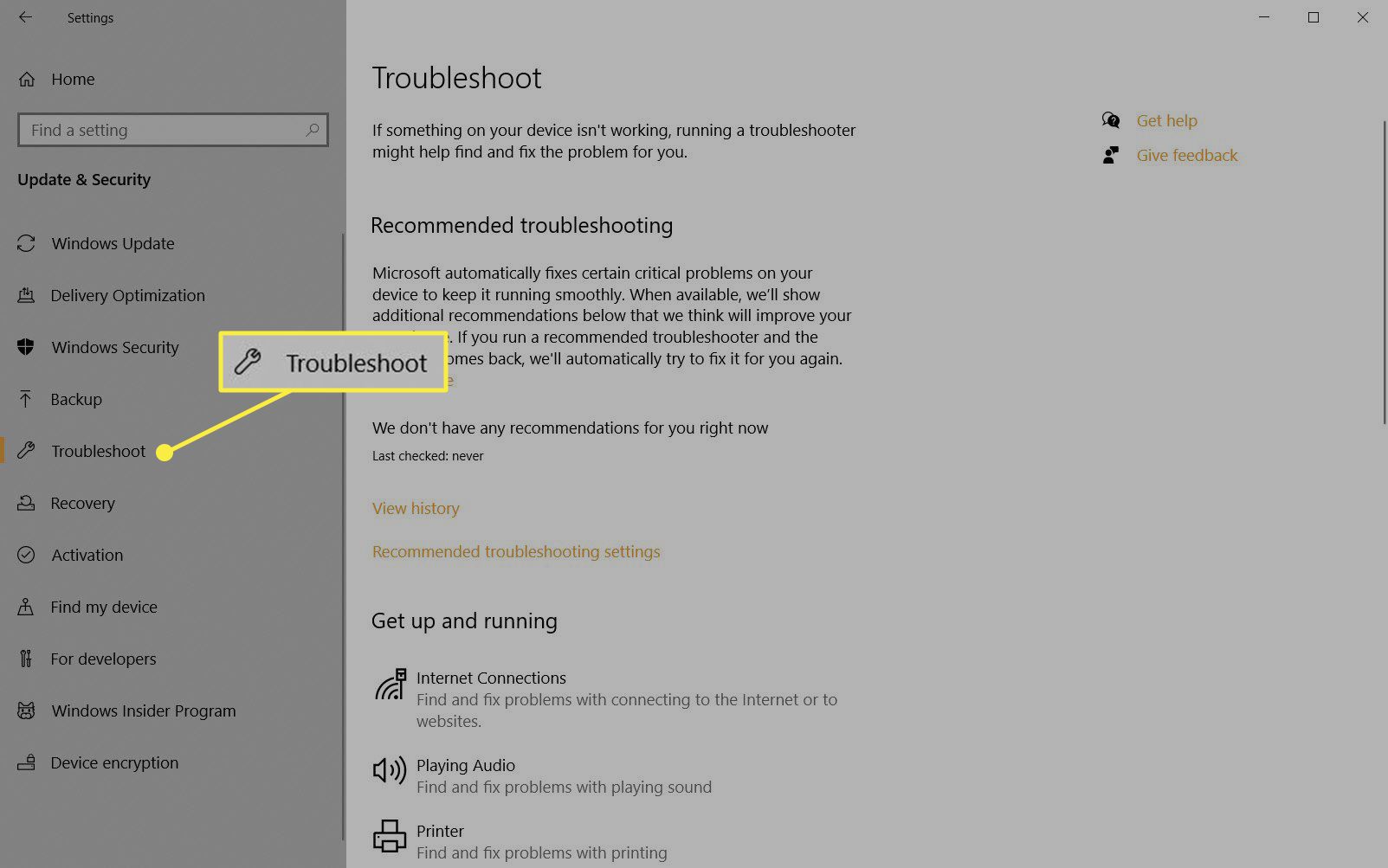
-
Případně vyhledejte Odstraňte problém pomocí Windows Search a vyberte Odstraňte potíže s nastavením.

-
Procházejte seznamem a vyberte Poradce při potížích s vaším problémem.
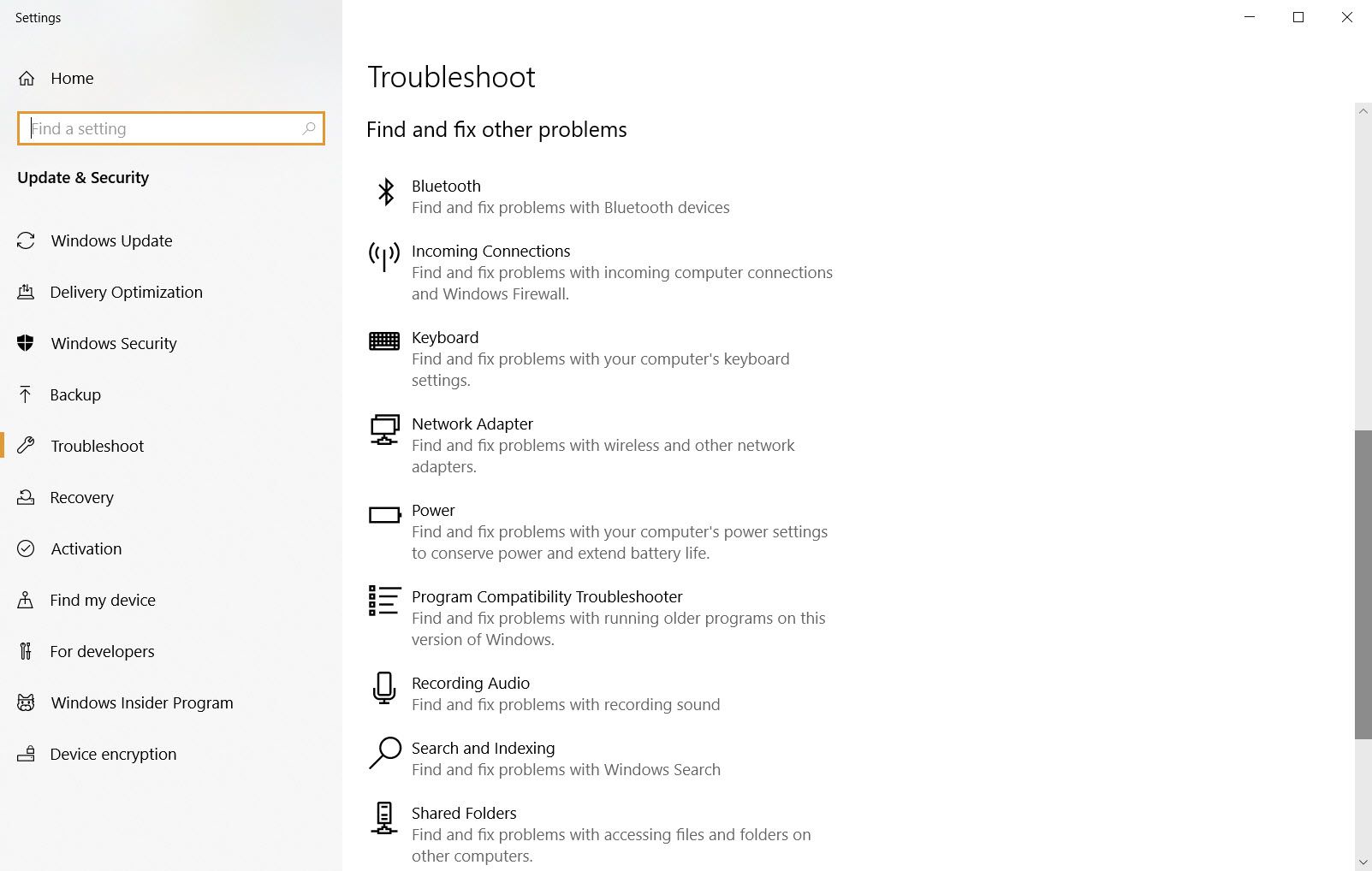
Vyhledejte řešení online
Vyhledávání na webu je běžnější způsob, jak získat pomoc s problémy se systémem Windows 10. Při hledání buďte konkrétní. Pokud narazíte na chybovou zprávu nebo kódy Stop Error, použijte přesné znění, abyste dosáhli přesnějších výsledků. Zkuste předponu jako [SOLVED] pomocí vyhledávaného výrazu můžete filtrovat řešení, která fungovala. Možná budete muset identifikovat model svého notebooku, abyste našli správné řešení.